Если вы решили скачать музыку на свой iPhone, но у вас ничего не получается, то не переживайте, в этом уроке я Вам помогу. Дело в том, что – это дело не простое, но к счастью решаемое.
Сразу хочу Вас предупредить, что мы не будем использовать программу iTunes, потому что, по-моему, мнению, это самый ужасный способ закачки музыки в свой iPhone. Этот вариант загрузки музыки на Айфон расписан в интернете уже сотни раз. Я же в свою очередь, покажу Вам альтернативные варианты, и они, по моему мнению, намного проще!
Скачать музыку на Айфон с помощью iTools
В первом способе, чтобы закачать музыку на айфон нам понадобится программа iTools . Сразу давайте её загрузим. Я обычно использую неофициальную сборку, которая не требует установки и имеет русский интерфейс.
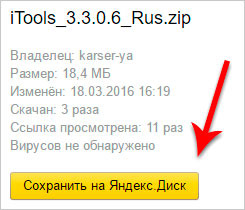
Загружаем программу и распаковываем архив. Далее запускаем программу используя файл iTools.exe .

Свой Айфон используя USB кабель. В программе iTools наше устройство сразу определится.

Чтобы скачать музыку на Айфон в программе iTools, нужно перейти в раздел Музыка и в подразделе iPhone, открыть вкладку Музыка . Здесь нажмите кнопку Импорт !
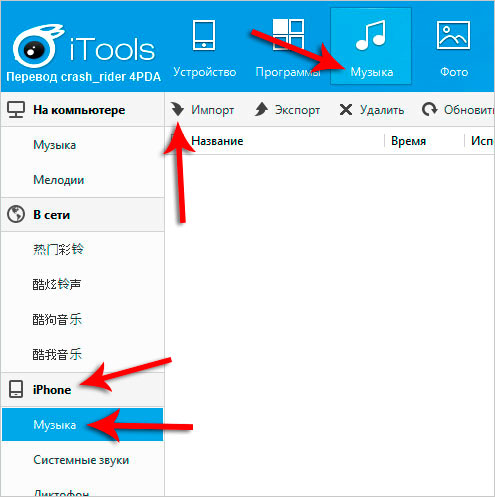
В открывшемся окне жмём Выберите файл и указываем на компьютере аудиозаписи, которые хотите скачать на Айфон.

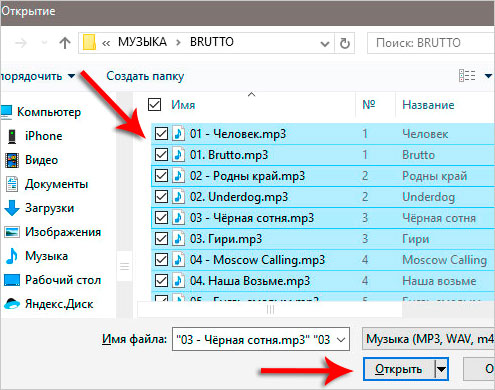
Музыка выбрана и нам остается нажать ОК .

Подождите несколько секунд пока идёт закачка!
По завершению запустите приложение Музыка на своём iPhone и проверьте всё ли в порядке!
Признаюсь честно, ранее, чтобы скачать музыку на Айфон я использовал именно этот способ, и он отлично работал. Но в один "прекрасный" момент он перестал работать. Возможно проблема в новых версиях iOS, а может в iTools, что-то поменялось. Вывод один – закачать музыку на iPhone теперь не получается и надо искать новые пути и к счастью они есть!
Но вы всё равно пробуйте этот способ, так как возможно он не сработал только у меня в данной конкретной ситуации!
Скачать музыку на Айфон через Яндекс Диск
Далее у нас на очереди вариант скачивания музыки на iPhone используя облачный сервис Яндекс Диск
. 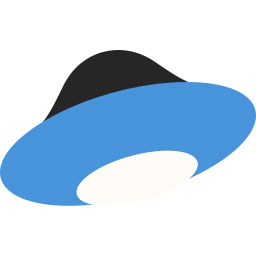 Суть в следующем: нам нужно , потом на свой компьютер, а также загрузить одноимённое приложение на айфон и выполнить вход используя свой логин и пароль.
Суть в следующем: нам нужно , потом на свой компьютер, а также загрузить одноимённое приложение на айфон и выполнить вход используя свой логин и пароль.
Если Вы ранее уже , например, при создании почтового ящика, то повторно создавать учётную запись не нужно.
После регистрации и установки программ можно пробовать скачивать музыку на айфон.
Откройте раздел Компьютер и найдите значок Яндекс Диска .
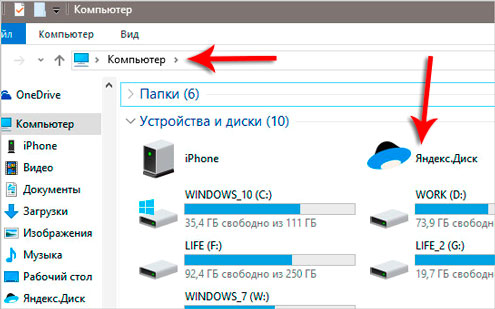
Запустив его у нас откроется папка, в которую нужно будет закинуть всю музыку, которую хотелось бы скачать на iPhone. Желательно создать отдельную папку и уже в неё перемещать песни. У меня это будет папка "Музыка с Ютуб ".

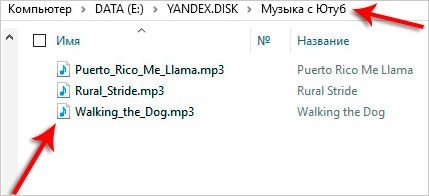
В зависимости от количества песен, синхронизация может продлится от нескольких секунд, до нескольких часов. Отследить её можно обратив внимание на иконку Яндекс Диска в Области уведомлений .
Если видите, что на иконке крутится синий значок со стрелками, то это значит, что пока что идёт синхронизация. Чуть позже там появится зелёная галочка, это и будет означать полную загрузку файлов в облако.
Теперь можно скачать музыку на свой Айфон, сейчас покажу как это правильно сделать.
Итак, переходим к своему смартфону. Если приложение Яндекс.Диск и ApStore вы ещё не установили, то самое время - это сделать.
И запускаем приложение Яндекс.Диск.
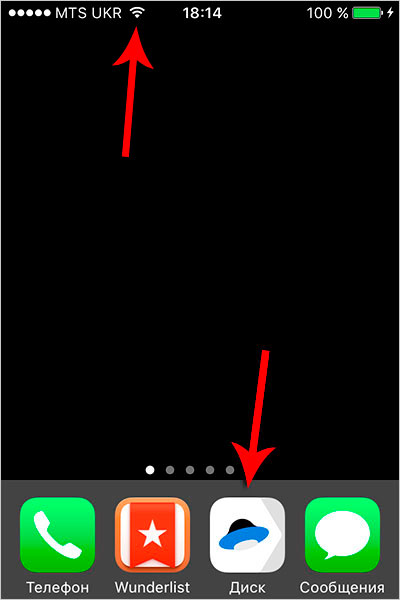
Данные здесь у нас обновятся и через пару секунд мы увидим синхронизированную папку "Музыка с Ютуб ".
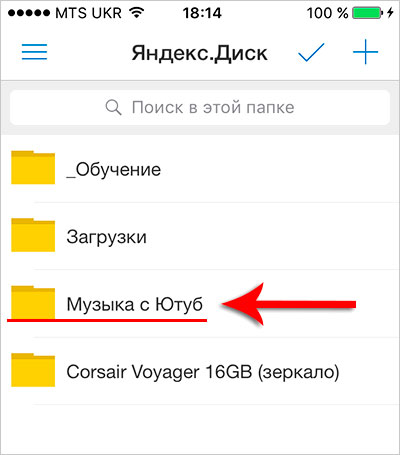
Нам остаётся её скачать. Для этого проводим пальцем по папке и видим, что у нас появились пункты редактирования. Первый из них имеет значок самолёта и именуется как Офлайн . Жмём по нему.
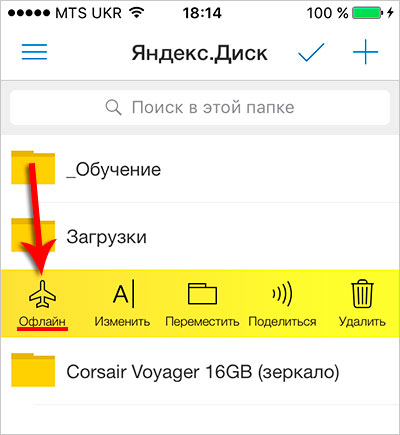
Самолёт у нас сразу становится чёрным. Это значит, что выбранная папка уже скачивается на наше устройство. Чтобы это перепроверить, нажмите по пункту меню, обозначенному тремя полосками .

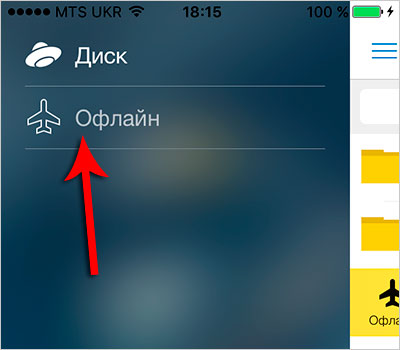
И вы увидите, что сюда уже загрузилась папка "Музыка с Ютуб ", а вместе с ней и содержимое.
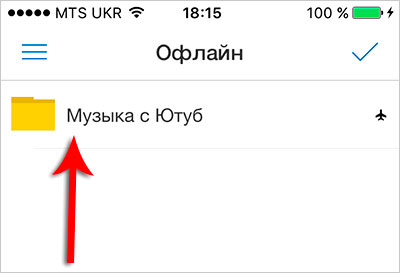
Открываем папку и видим там музыку.
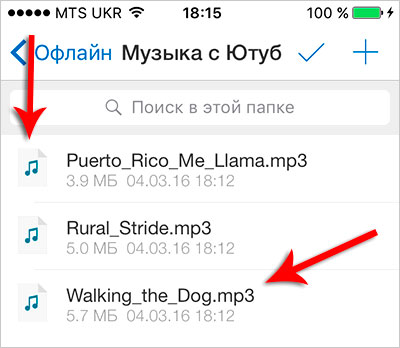
Это те 3 песни, которые я загрузил в Яндекс Диск ещё на компьютере. Их можно открыть во встроенном проигрывателе, нажав по любой песне.

Минус этого способа в том, что мы не можем полноценно управлять проигрывателем. Чтобы прослушать следующий трек нам обязательно нужно разблокировать устройство и переключить песню вручную. Но плюсы тоже есть, мы всё же можем скачать музыку на Айфон и в неограниченном количестве её слушать! Ведь именно этого мы и хотели?
Закачать музыку на Айфон через приложение nPLAYER
Есть классный проигрыватель для iPhone, который называется nPlayer . Используя данное приложение закачать музыку на свой Айфон не составит труда. И сейчас вы в этом убедитесь.
Первым делом запустите приложение nPlayer и включите WI-FI.
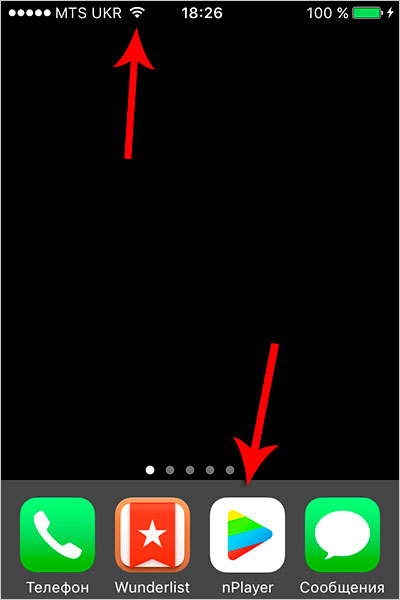
В запущенном приложении найдите кнопку для беспроводной передачи данных, она в виде иконки Вай-Фай . Жмите её.

У нас открылось меню Передача по Wi-Fi .

Здесь нужно активировать пункт HTTP / WebDAV . После включения у нас появится адрес, который нужно прописать в любом браузере на компьютере .
![]()
Запускаем, к примеру, вводим указанный адрес и жмём Enter .
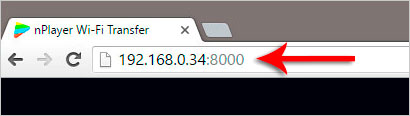
У нас подгружается Веб-интерфейс проигрывателя. Сейчас мы можем, используя кнопку Add Files загрузить по воздуху музыку на свой смартфон. Жмём Add Files .
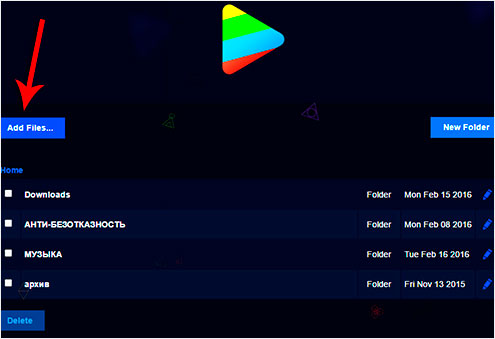
В открывшемся окне указываем песни, которые нужно скачать на свой iPhone.
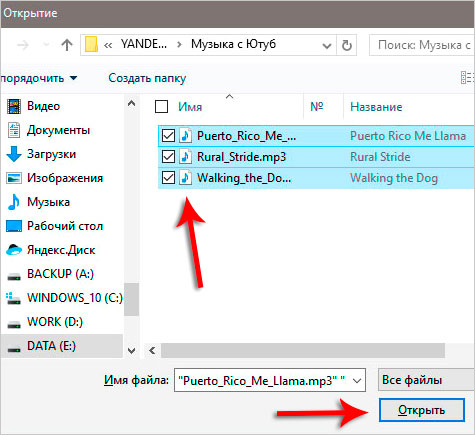
Подождём немного пока файлы копируются.
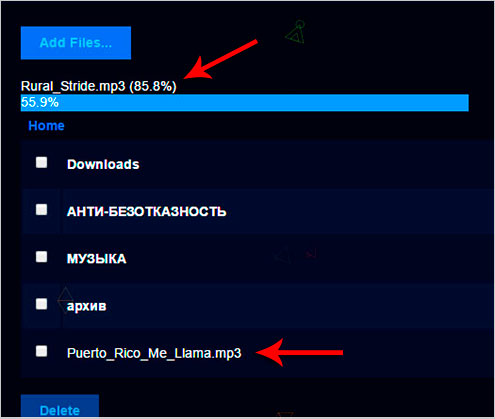
По завершению обратите внимание на смартфон . Те песни, которые я скидывал уже отобразились в статусе.
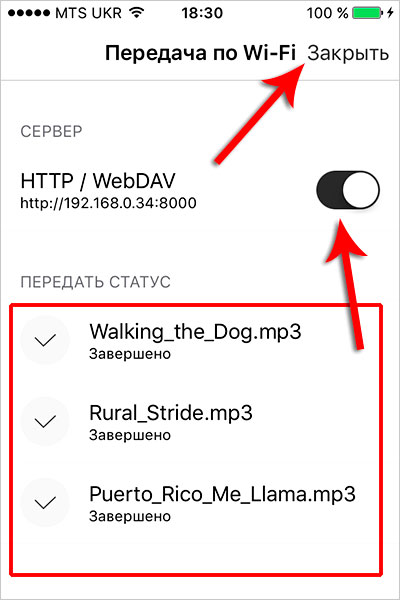
Если я отключу передачу файлов и нажму кнопку "Закрыть ", то увижу в самом проигрывателе только что переданные песни.
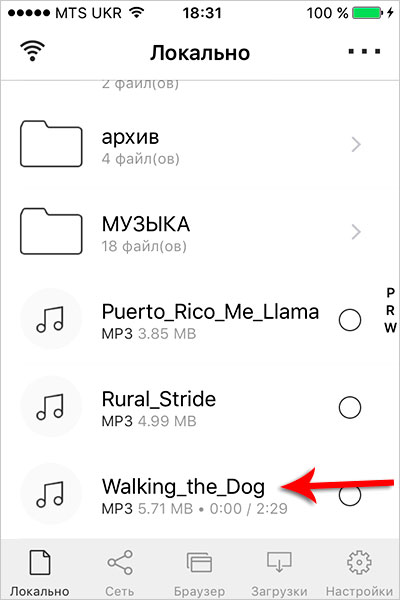
Клик по любой из них начнёт воспроизведение.
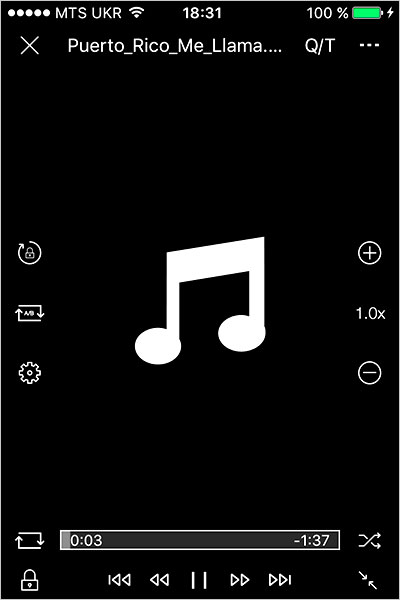
Используя это приложение управлять воспроизведением одно удовольствие: можно переключать песни, перематывать их и регулировать громкость проводя пальцем влево, вправо, вверх и вниз. А как мы помним в случае с закачкой музыки на iPhone используя приложение Яндекс Диск, этого делать было нельзя.
Минус у nPlayer только один
– нужно купить приложение, либо же скачать и найти способ, как его установить на свой iPhone. ![]() Но, к сожалению, насколько мне известно, на сегодняшний день бесплатно установить платное приложение, без джейлбрейка невозможно
(есть Free версия)!
Но, к сожалению, насколько мне известно, на сегодняшний день бесплатно установить платное приложение, без джейлбрейка невозможно
(есть Free версия)!
Ну, что ж, друзья, вот такие способы на сегодняшний день можно использовать, чтобы скачать музыку на Айфон. Есть, конечно, и много альтернатив. Например, можно использовать не , а , или вместо проигрывателя nPlayer найти менее функциональное, но зато бесплатное приложение.
Пишите в комментариях, какие способы загрузки музыку на iPhone вы используете , либо же ещё не используете, но хотели бы, чтобы я их о них рассказал.
На этом всё, спасибо за внимание.
Пользователей iPhone с каждый днем становится только больше.
Самой распространенной проблемой является скачивание музыки.
Скачивать аудиофайлы платно могут далеко не все, поэтому поиск доступного и бесплатного ресурса становится основной задачей.
Cодержание:
Как найти бесплатное приложение
iPhone не предназначен для скачивания музыки с компьютера.
Как бесплатно скачать музыку на – именно этот вопрос волнует большую половину пользователей.
Сделать это можно только через специальное приложение iTunes.
За альбомы или определенные песни в этом ресурсе нужно платить.
Синхронизировать телефон с ПК через iTunes несложно, после синхронизации управлять своим плейлистом можно с двух устройств.
Нет таких сайтов, с которых без опасения за безопасность устройства можно скачивать музыку на iPhone.
Это возмещает огромный выбор специальных приложений. Разберем каждое по-отдельности.

Все треки в этом приложении доступны для бесплатного скачивания. Легко создавать собственный плейлист, прослушивать и скачивать музыку.
Можно сказать, что SoundCloud – это отдельная социальная сеть для меломанов.
Аудиофайлы загружаются самими пользователями, поэтому авторские права не могут быть нарушены.
Система лайков и хэштегов, хорошо развитая в приложении, позволяет удобно формировать списки по заданному запросу.

ашщы Free Music Download Pro
Плюсов у этого приложения более чем достаточно. Скачивать музыку можно поточно, параллельное скачивание нескольких файлов не помешает работе телефона.
Собственный браузер – это собственный обозреватель для меломанов. Браузер не уступает Safari, простое меню большой выбор библиотеки.
Скачать музыку можно с разных страниц. Остановите скачивание в любое время, поменяйте точку доступа – это не повлияет на аудиофайл. Продолжить или восстановить скачивание можно в любое удобное время.
Одна из особенностей приложения в том, что можно скачивать и делиться не только музыкой, но и видео.
Приложение устанавливает бесплатную версию, но можно приобрести платную. Отличия в отсутствии рекламы и по количеству загрузок файлов одновременно. В остальном отличий нет.
Пожалуй, единственный минус, музыка занимает много места в устройстве. Во многих программах уже не используется формат mp3, поэтому места под то же количество аудиофайлов требуется значительно меньше.
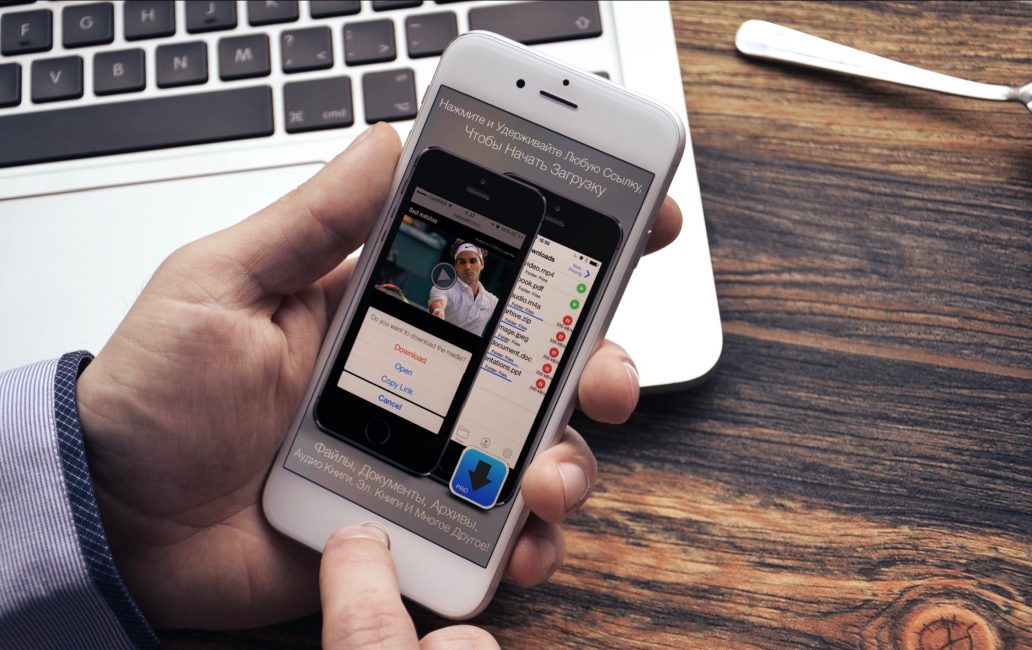
Программа является универсальной для пользователей iPhone. Благодаря ей легко скачивать медиа и аудиофайлы, фотографии и другие документы. Вернее сказать это своеобразный менеджер загрузок с бесплатным контентом.
Интерфейс приложения полностью повторяет Mobile Safari.
Но использовать вместо обычного браузера iDownloader Pro не получится.
Из-за многозадачности страдает скорость загрузки файлов. Сразу после нажатие на кнопку «начать загрузку», начинается обработка запроса.
Потом выбранные файлы переходят в менеджер загрузок. Пользователю необязательно скачивать все добавленные файлы, но без дополнительной отметки загрузка не начнется вообще.
Ограничения ресурсов в это приложении нет, поэтому качать можно с разных.
– музыка для жизни

Составляйте сразу несколько готовых плейлистов под свое настроение. Из созданного автоматически топа музыки, выбирайте новые и добавляйте себе в одно касание.
Самые любимые песни можно добавить в «Коллекцию», в которой легко найти нужный трек.
Коллекция Zvooq связывается с приложением Shazam автоматически после разрешения пользователя. Как только композиция была найдена через Shazam, сразу добавьте ее в плейлист.
По возможности «премиум» можно увеличить скорость скачивания, убрать рекламу и прослушивать новые треки без интернета.
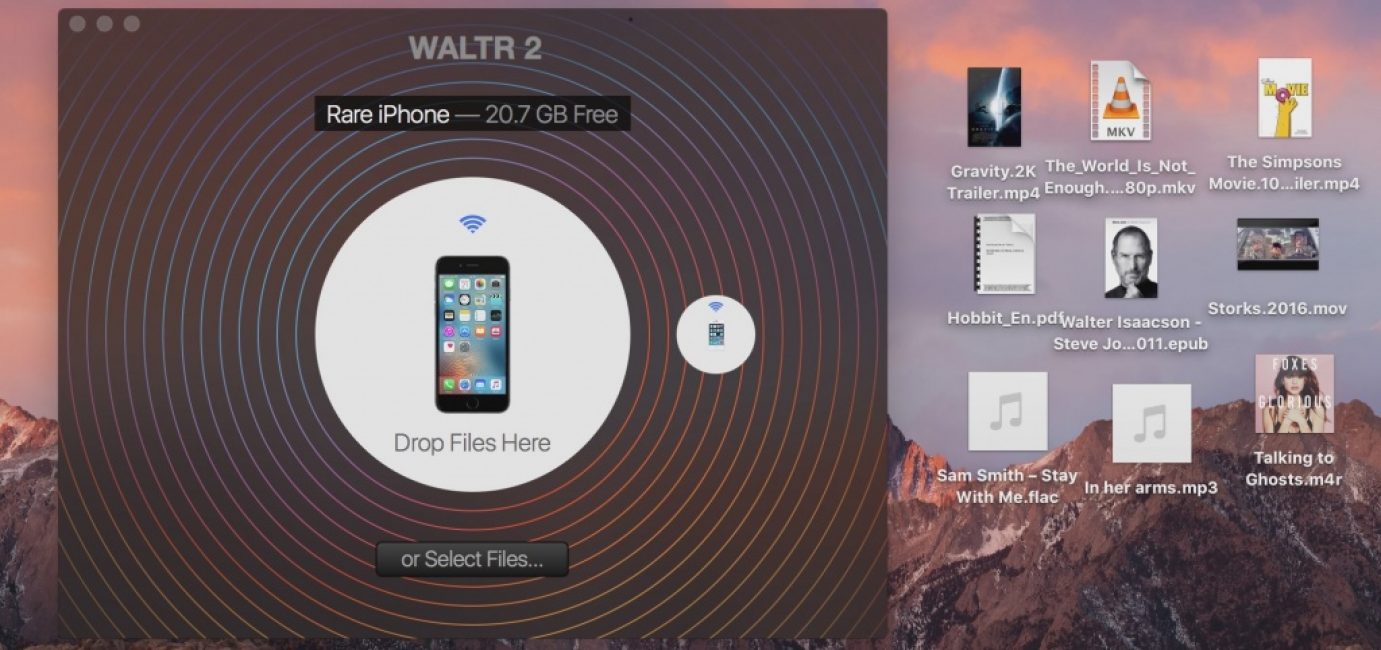
Наиболее простого способа скачивания не найти. Процесс похож на загрузку в устройства Android, а большинство знакомо с этой продукцией лучше.
Приложение поддерживается ПК.
Огромный плюс в том, что благодаря WALTR стало доступно скачивать файлы, формат которых не поддерживался iPhone.
А вот среди минусов важно отметить то, что бесплатной является только пиратская версия программы.
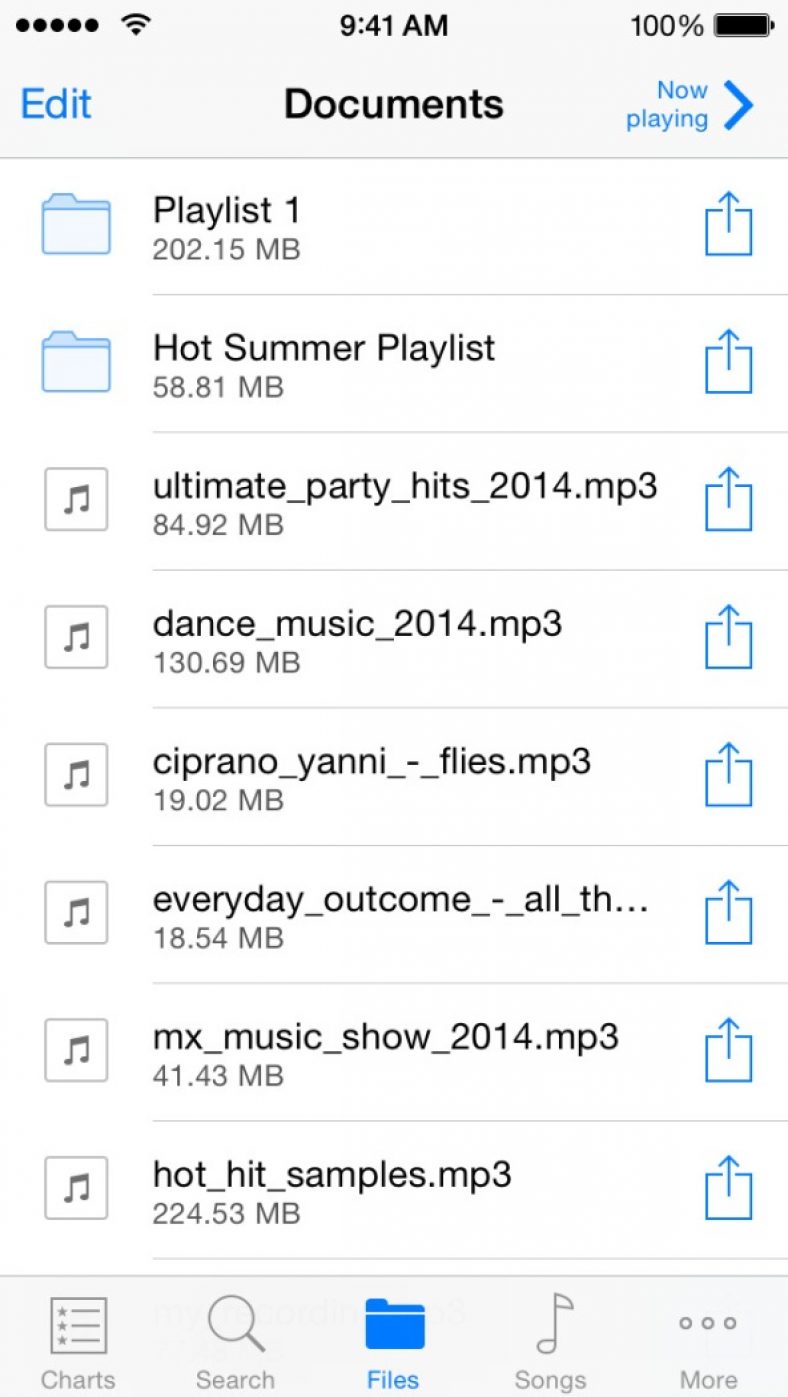
Сразу хочется отметить, минус приложения заключается в том, что прослушивать скаченную музыку можно только через него.
Теперь заходим на сайт zaycev.net и скачиваем все необходимые аудио, которые будут отображаться в приложении.
Стоит ли вообще устанавливать приложения
Пользователям iPhone особенно важно иметь дополнительный ресурс для скачивания музыки, фильмов и т.д.
Поэтому выбор приложения, которое будет удобно и универсально, особенно важен.
Ответ на этот вопрос скорее да, чем нет. Лишь малая часть пользователей не загружают на телефон файлы разных форматов.
С каждым днем количество пользователей iPhone растет, следовательно, количество адаптирующих приложений тоже не уменьшается.
Следите за новинками и, возможно, сможете подобрать приложение, которое будет лучше предыдущего.
Последовательность работы в каждой программе примерно одинакова.
После установки встроенные автоматические инструкции будут своевременно «выплывать», помогая при работе.
Если ни одно из вышеперечисленных приложений не подходит пользователю, можете поискать среди платных программ.
Многие программы так же дают бесплатную демо-версию, то есть неполную программу, в которой можете освоиться, и понять подходит ли оно Вам.
Будьте внимательны при получении подписки, внимательно читайте пункты с «галочкой». Приятного пользования, уважаемые читатели.
Довольно часто многие пользователи iPhone сталкиваются с одновременным достоинством и недостатком экосистемы Apple - закрытостью файловой системы.
Т.е. напрямую подключив устройство к компьютеру не удастся увидеть iPhone как флешку.
Нужно специальное ПО - программа iTunes. Однако загрузить музыку в iPhone 5й и 6й версии возможно другими путями. Речь пойдет об устройствах без джейлбрека. На iPhone c джейлбреком такой проблемы не стоит.
Дело в том, что на данный момент существуют несколько различных сервисов для загрузки, представляющих возможность загрузки и проигрывания музыкальных треков без интернет.
Способ 1. Используем приложение Яндекс Музыка
Один самых простых способов закачать музыку на ваш iPhone - использовать для загрузки и проигрывания музыки приложение.
Коротко остановимся на основных возможностях приложений
- Возможность скачивания музыки - вы можете слушать музыку офлайн, даже когда у вас нет интернет!!!
- Поиск по трекам и исполнителям
- Создание плейлистов и добавление туда треков(замена айтюнс)
- Подборка дня каждый день
- Возможность слушать радио.
- Проигрывание музыки в фоновом режиме, когда приложение свернуто.
Для этого нужно скачать нужные треки - для этого рядом с треком нажимаем кнопку Скачать - появляется прогрессбар и приложение скачивает трек.
Теперь например, когда у вас нет интернет и вы хотите послушать музыку, вы заходите в настройки и выбираете - оффлайн режим
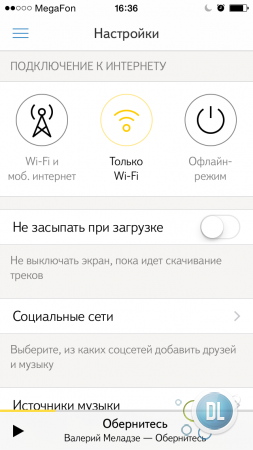
Потом заходите в треки и видите скачанные без iTunes песни. Их можно нажать и послушать без интернет.
Режим только Wifi позволяет закачивать музыку, только если вы в сети Wifi. Если у вас интернет подключение через сим-карту, закачка производиться не будет.
Функция "не засыпать при загрузке" - оставит экран вашего телефона активным когда происходит закачка музыки
Способ 2. Загрузка через DropBox
Если вы не хотите пользоваться приложением Яндекс Музыка для решения проблемы закачки музыки на iPhone без iTunes, вы можете воспользоваться файловым хранилищем. Файловое хранилище - сервис, позволяющий хранить ваши файлы и делиться ими. Пример такого сервиса - это дропбокс . Данный сервис позволяет хранить ваши файлы бесплатно.Тут вам придется сначала закинуть вашу музыку в облачное хранилище. По умолчанию доступно 2-3 ГБ, но размер можно увеличить до 20Гб пригласив друзей. 50 ГБ дается, если вы заходите в приложение с новинки - Телефона компании Самсунг.
Все просто - устанавливаете приложение на свой комп. Скидываете в папку приложения нужную музыку. Ждете пока она закачается на сервере(все файлы станут с зелеными галочками).

Далее устанавливаете мобильное приложение и заходите под своим логином. Находите папку, куда закинули музыкальные файлы - нажимаете и слушаете каждый файл - он должен скачаться. Потом когда у вас не будет интернет, вы можете зайти и нажать на файл. Он будет играть, даже если вы свернете приложение дропбокс.

Однако в дропбоксе можно только добавить файлы в избранное. Создавать плейлисты, слушать радио нельзя. Зато есть масса плюсов - музыку можно переименовывать и удалять файлы.
Способ 3. Используем сторонний плеер
Третий способ загрузки треков без Айтюнс состоит в использовании стороннего плеера. Данный способ предоставляет самые большие возможности создания альбомов и музыкальных треков без дополнительной платы. Вам подойдет любой музыкальный плеер.Мы воспользуемся приложением OPlayer HD
Данное приложение позволяет загружать файлы со сторонних источников, в том числе с компьютера через браузер.
Вам нужно скачать и запустить это приложение
Инструкция по загрузке музыки:

Достоинства данного метода передачи музыки
- Достаточно простой и бесплатный метод. Не требует установки iTunes. Работает на любом компе, где есть браузер
- Быстрая загрузка с возможность контролировать процесс
- Можно загрузить сразу несколько файлов
- В плеере ваши треки играют в фоне, можно посмотреть исполнителя, длительность, альбом. Есть возможность переключения следующего трека
Одними из самых популярных устройств считаются iPhone и iPad с операционной системой ios. С ними просто прослушивать аудио, смотреть кино, читать любимые произведения, выполнять задачи, играть. Пользователи, только купившие такое устройство, не всегда знают, как музыку с компьютера скинуть на айфон или айпад. Существует огромное количество трудных и бесполезных инструкций. В статье описана простая инструкция, как правильно музыку с компьютера скинуть на айфон.
Формат музыки для айфона
Существует множество форматов, отличающихся качеством воспроизводимого звука при одинаковой мощности воспроизводимого устройства. Формат mp3 уже перестал быть единственным. И он не считается одним из лучших, при этом является самым популярным. Современные модели iPhone и iPad поддерживают любой формат. Мало кто знает, как закачать на айфон 6 музыку других форматов. При необходимости они преобразовываются с помощью программ. К воспроизводимым форматам относятся:
- aiff;
- aac protected;
- mp3 vbr;
- audible;
- apple lossless;
Способы скачать музыку на айфон
Закачать iPhone и iPad может любую композицию, но считывать устройство может не каждую. Использование программы iTunes – простой способ передачи и преобразования файлов. Предлагаем вашему вниманию пошаговую инструкцию, как загрузить на телефон желаемые материалы. С ней легко научиться скидывать песни, которые в дальнейшем будут считываться устройством.

Через программу iTunes
Итак, вот пошаговая инструкция:
- Установка программы iTunes на компьютер. Программа для скачивания музыки на айфон хранится на официальном сайте. Поддерживает обновленные версии Windows, Vista. На сайтах содержится много полезной информации, как добавить музыку на айфон через айтюнс и другие программы.
- После установки запускаем iTunes.
- Подключаем iPhone к компьютеру через USB-кабель.
- Добавляем понравившуюся композицию, которую желаете скинуть. Для этого нажимаем кнопку «Файл», переходим в «Добавить в медиатеку». Открываем нужную песню или несколько песен.
- Есть второй способ, как перенести композиции. Нажимаем «Добавить папку в медиатеку». Второй способ подходит для добавления большого количества композиций.
- Ожидаем, пока композиции определятся iTunes. Выбираем изображение вашего устройства и нажимаем.
- Открываем меню с композициями. Выбираем песни, которые желаете перекинуть. При необходимости нужно установить флажок напротив «Вся медиатека». Произойдет синхронизация.
- Нажимаем кнопку «Применить». Она расположена в нижнем правом углу iTunes. Ждем окончания синхронизации.
Если желаете скинуть фото, видео, приложения, то повторите всю вышеперечисленную процедуру. Через iTunes вручную обрабатываются аудио, видео и фото. Функция полезна при условии, что мультимедиа имеет больший размер, чем имеется на смартфоне. Добавление материалов различно в одной схеме, как добавить песни на айфон. Вместо раздела «Композиции» выберете необходимый, например, «Фильмы».

С помощью iTools
Использование iTools позволяет научиться, как добавить музыку в айфон. В программе пользователь может прописывать теги для упрощенного поиска, группировки и организации любого файла. Отдельно прописываются независимые настройки и устанавливается уровень громкости. Пользователь создает собственные плейлисты, составленные по жанрам, стилям, исполнителям. Материалы переносятся в смартфон через синхронизацию. Скачиваются как отдельные композиции, так и группы. Предлагаем простую инструкцию, как скинуть музыку на iPhone с использованием iTools:
- Запускаем программу iTools. При необходимости последняя обновленная версия хранится на официальном сайте. После запуска выбираем пункт «Файл», нажимаем «Добавить в медиатеку».
- Разбираемся, как в айтюнс добавить музыкальные файлы. Выбираем папку, содержащую аудио. Программа загружает как отдельные аудио, так и группу. Копируем материалы. Загружаются с помощью сочетания клавиш Ctrl + O или Command + О. Попробуйте скопировать и перенести файлы. Это самый простой способ, как перекинуть их.
- При загрузке учитывайте, что айтюнс использует метаданные, указанные тегами. Смело создавайте коллекцию файлов.
- Созданная коллекция доступна в разделе «Аудио». Чтобы материалы были загружены в память смартфона, требуется синхронизация.
- Могут возникнуть вопросы, как подключить айфон к компьютеру. Существуют несколько способов, советуем применять USB-кабель или интернет.
- Открываем вкладку «Устройства», нажимаем «Обзор» и выбираем нужное устройство. Ожидаем контакта.
- Во вкладке «Параметры» необходимо поставить галочку на функции «Обрабатывать аудио и видео вручную». Так самостоятельно удобно настраивать синхронизацию созданной коллекции по жанрам.
- Чтобы перекачать все материалы быстро, выбирайте функцию «Вся медиатека».
- После составления плейлиста проверяем количество свободного места на устройстве, а затем нажимаем «Применить».
- Используйте app store для скачивания приложений на iPhone.
- Настройка и передача аудио с айтюнс произвелась успешно.
Видеоинструкция: как закачать музыку с компьютера на iPhone
Детальная информация, как лучше музыку с компьютера скинуть на айфон, показана в предложенном видеоролике ниже. Наглядно виден весь процесс передачи данных. При возникновении вопросов здесь вы найдете все ответы. В видео описано, как на айфон и айпад скинуть музыку с компьютера. Здесь подробно разобрано, как скачивать желаемый аудиофайл и каким образом хранятся данные. Устанавливаются iTools или iTunes за считанные секунды. Программы поддерживаются на любой из версий Windows. Все это смотрите в видео ниже.
Многие пользователи, которые занимались загрузкой в память их Apple устройства мультимедиа контента, жалуются на повышенную сложность выполнения данной работы. Отчасти подобное справедливо, так как приходится использовать для этой работы дополнительный программный пакет iTunes. Однако подобное имеет также своё преимущество. Вы можете качественно оформить вашу медиаколлекцию, и впоследствии с лёгкостью её восстановить.
В данной статье мы расскажем вам, как выполнить загрузку в память вашего айфона музыку с помощью трёх различных способов: С помощью файлового менеджера iTools, компьютера с установленной программой iTunes и напрямую через интернет в iPhone.
Как загрузить музыкальные файлы на айфон.
Через интернет.
При помощи программного комплекса iTunes.
С помощью бесплатного файлового менеджера iTools.
При использовании файловых менеджеров и управляющих программ музыкальный контент должен располагаться у вас на жёстком диске. Тогда как при загрузке через интернет отсутствует необходимость подключения смартфона к персональному компьютеру. Выполняя загрузку музыки на смартфон необходимо помнить о том, что программа iTunes поддерживает не все музыкальные форматы. Поэтому загрузить такие неподдерживаемые форматы в медиатеку будет невозможно.
Формат музыки для айфона
Мультимедиа комбайн iTunes поддерживает следующие форматы аудио файлов:
ALAC (Apple Lossless);
Audible (формат 2,3,4);
WAV;
AAC Protected (из iTunes Store);
MP3 (от 16 до 320 Kbps);
Официальной поддержки такого популярного на сегодняшний день стандарты музыки как Windows Media Audio в iTunes нет. По умолчанию этот формат конвертируется в AAC.
В том случае, если загрузку файла в медиатеку программы iTunes выполнить не удается, это свидетельство это о том, что этот формат не поддерживается медиакомбайном. Вам необходимо конвертировать его сторонними программами в один из форматов, который поддерживается программой iTunes.
Загружаем музыку в iPhone через iTunes
У пользователя имеется возможность записи специальных тегов, которые в последующем позволяют организовать качественную группировку музыкальных файлов и их углубленный поиск.
Музыкальные дорожки вы можете снабдить различными обложками, что позволит улучшить внешний вид приложения Музыка непосредственно в самом смартфоне.
К отдельным музыкальным файлам могут применяться независимые настройки эквалайзера и уровень громкости.
Программа iTunes позволяет выполнять группировку музыкальных файлов в соответствующие плейлисты.
Выполняется группировка файлов по артистам, альбомам, жанрам и плейлистам.
Подобное преимущество позволяет нивелировать некоторую сложность работы по загрузке аудиофайлов в iPhone через программу iTunes. Чтобы записать музыку в память вашего мобильного гаджета необходимо предварительно загрузить музыкальные файлы в медиатеку программы.
Далее выбираем вкладку Файл и Добавить медиатеку. Выбираем папку, которая содержит нужные вам музыкальные файлы на вашем компьютере. Также возможно перетаскивать мышкой в открывшееся окно мультимедиа файлы из других окон.
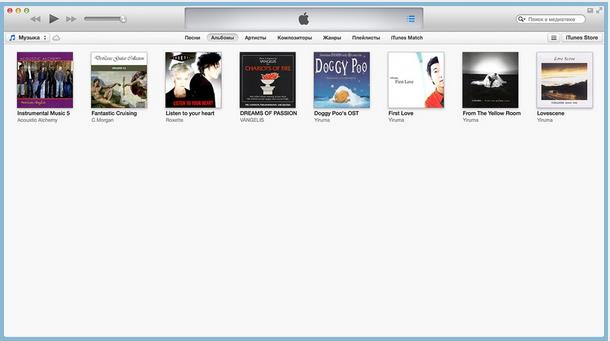
Загрузив файлы в медиатеку, вы можете видеть, что отдельные названия музыкальных дорожек не совпадают с названием музыкальных файлов на жёстком диске. iTunes использует специальные тэги, в которых указываются метаданные.

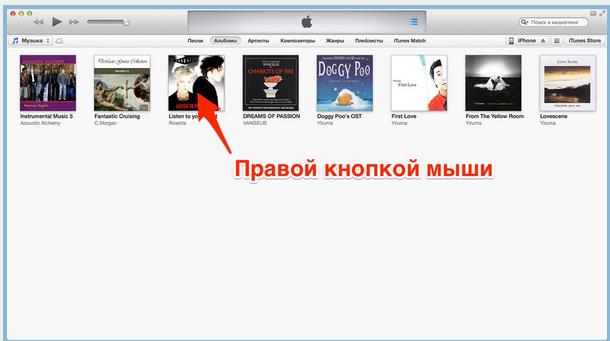


Ваша коллекция готова и вы можете перейти в раздел Музыка.
Если вы проводите загрузку пакетов файлов необходимо сверить их количество, в том случае если отдельные файлы не загружены в медиатеку, необходимо их переконвертирова ть и загрузить заново.
Синхронизация iPhone с музыкой из iTunes
Чтобы залить музыку из iTunes в память iPhone вам необходимо выполнить её синхронизацию. Для этого выполняем следующие действия:
Подключаем к компьютеру ваш мобильный гаджет при помощи usb-кабеля или же беспроводного соединения.
Запускаем iTunes.
Переходим во вкладку Обзор, где в разделе Устройство должен отображаться ваш девайс.
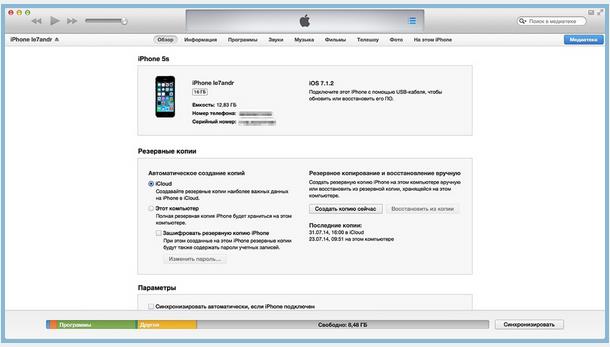
Во вкладке Параметры необходимо установить галочку около пункта Обрабатывать музыку и видео вручную. Подобное позволит вам проводить максимально гибкую синхронизацию.

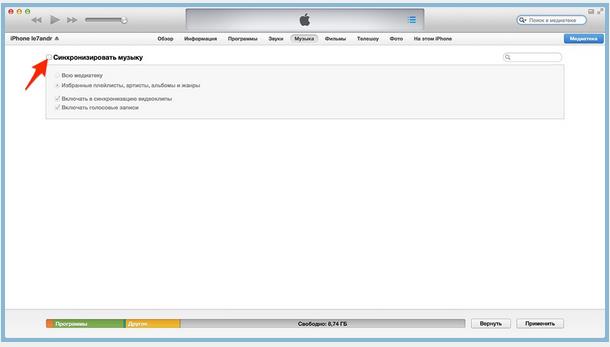
Вам откроются настройки синхронизации. Если вам необходимо переместить в iPhone все содержимое программы выбирайте пункт Всю медиатеку.
![]()
Также вы можете провести синхронизацию по отдельным артистам, альбомам, избранным плейлистам или же по отдельным файлам.
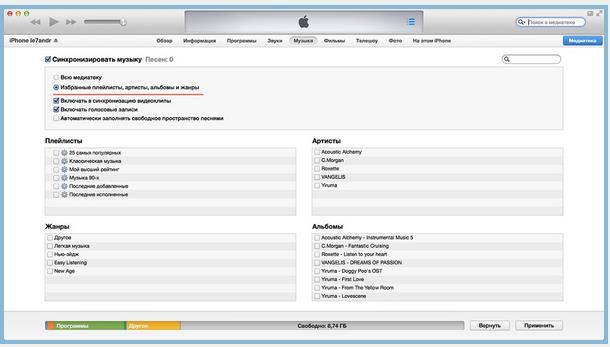
Если вам необходимо заполнить все свободное пространство на мобильном гаджете музыкой, вы можете активировать пункт автоматически заполнять свободное пространство.
Вам необходимо выбрать мультимедиа файлы для загрузки, для этого около них необходимо установить галочки. Внизу рабочего окна вы можете видеть количество свободного места оставшегося в памяти устройства.
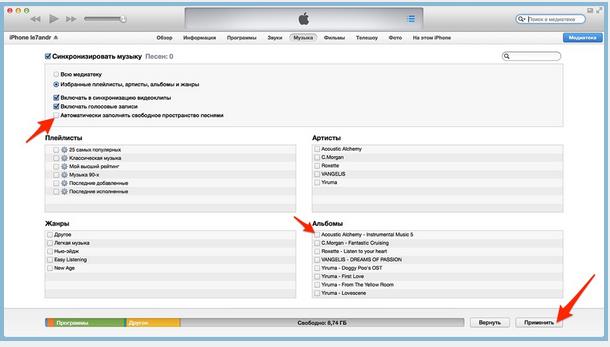
После того как выбор будет завершен, необходимо нажать кнопку Применить. Дождитесь окончания синхронизации. Сразу же после выполнения синхронизации записанная на iPhone через iTunes музыка станет доступной.
Как загрузить музыку в iPhone с помощью iTools
Владельцам iPhone предлагается великолепная альтернатива для стандартного медиа комбайна iTunes, которую вы можете с лёгкостью скачать бесплатно. Называется эта программа iTools.
Данная программа представляет собой универсальный файловый менеджер, который позволяет с лёгкостью загружать различный контент на ваш iPhone или другой гаджет под управлением iOS.
Пользователь с лёгкостью может переносить музыкальные файлы, как на iPhone, так и в обратном направлении. Все музыкальные файлы, загруженные на смартфон, будут находиться в приложении Музыка.
iTools не обладает функциональность ю программы iTunes в области организации музыкальных коллекций. Однако многим пользователям попросту не требуется подобная функциональность при организации музыкальной коллекции. Для загрузки мультимедиа контента на Айфон необходимо:
Подключите ваш iPhone к компьютеру.
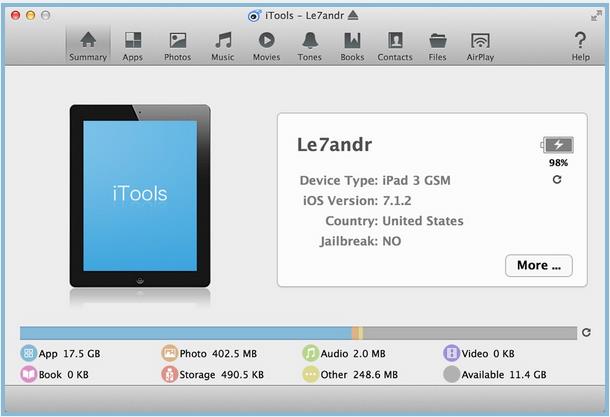
Откройте программу iTools и зайдите в меню Музыка. Далее нажимаем на кнопку Импорт.
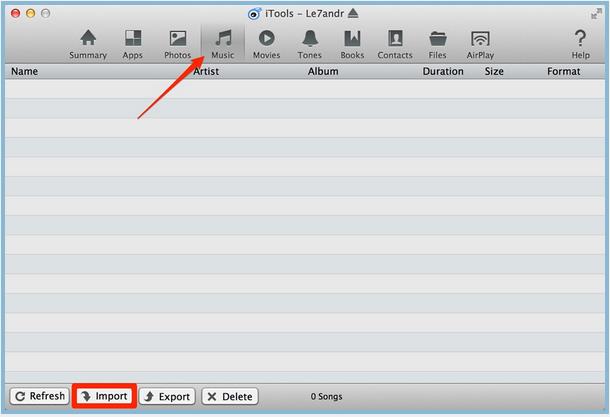
Выбираем необходимый вам файл.
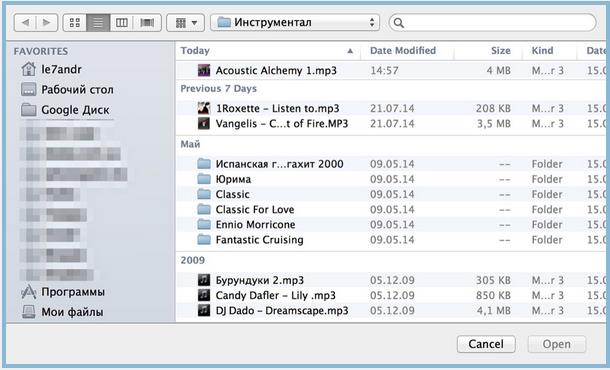
Нажимаем Открыть, после чего выбранные файлы будут загружены на iPhone. Их можно увидеть в приложении Музыка на мобильном гаджете.

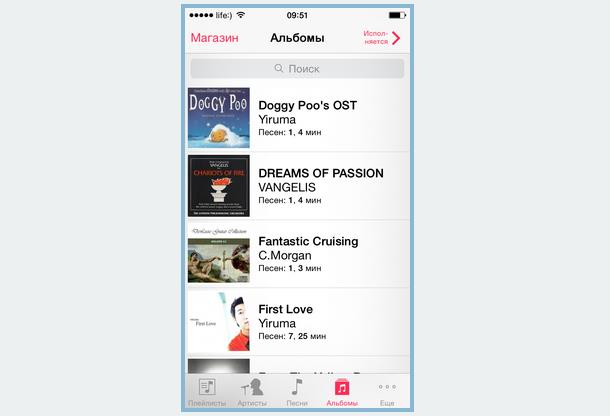
Необходимо помнить о том, что если использовать для загрузки одного и того же музыкального файла программы iTunes и iTools на вашем Айфоне во вкладке Музыка будут располагаться два одинаковых Файла.
Преимущества использования iTools для загрузки музыки:
Программа распространяется полностью бесплатно.
Весь контент загружается на мобильный гаджет без проведения синхронизации. Тем самым экономится время и ускоряется процедура выполнения работы.
Загруженный контент находится в приложении Музыка.
Высокая скорость загрузки.
Возможность работы с гаджетами без джейлбрейка.
Недостатки iTools:
Отсутствует поддержка русского языка.
При загрузке дублирующих мультимедиа файлов при помощи iTools и iTunes в приложении музыки будут располагаться дубликаты.
Отсутствие возможности редактирования музыкальных тегов.
Рассмотрим третью возможность загрузки музыкального контента во внутреннюю память iPhone. Данная работа выполняется напрямую из интернета.
Как скачать музыку на iPhone
Загружать музыку напрямую из интернета можно лишь с устройствами, которые имеют . При желании вы можете воспользоваться специальными загрузчиками, которые распространяется из AppStore. Но при этом такая, загруженная с помощью дополнительных загрузчиков музыка, хранится не во вкладке Музыка, а в самом загрузчике. Что существенным образом снижает удобство использования мультимедиа файлами. Если вы имеете iPad или iPhone с , у вас имеется возможность скачивания музыки непосредственно в медиатеку. Для этого вам необходимо из Cydia скачать специальный Bridge. Этот твик поддерживается на всех устройствах, которые работают под управлением IOS , начиная с пятой версии
Запустите на вашем iPhone браузер Safari и перейдите на сайт, который позволяет получить прямую ссылку на необходимый вам аудиофайл.

Выбираем нужный трек, тапом открываем меню и нажимаем скачать. Необходимо поместить полученную ссылку в список для чтения.
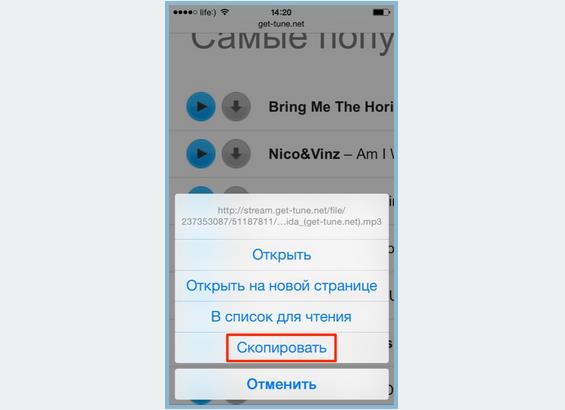
Теперь вам осталось нажать Продолжить, после чего начнётся загрузка файла. После завершения загрузки Bridge назначит скаченному файлу все необходимые метаданные.
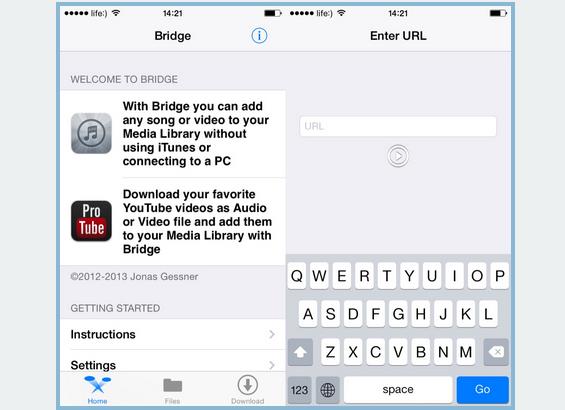
При необходимости вы можете самостоятельно заполнить необходимые метаданные.
Скаченный файл будет располагаться в приложении Музыка.
Существует множество программ альтернатив твику Bridge. Большинство из них распространяется на платной основе. Принцип работы таких приложений идентичен.
Какой-либо сложности в выполнении загрузки музыки в iPhone нет. Вы можете воспользоваться различными способами загрузки необходимой музыки в ваше мобильное устройство.
